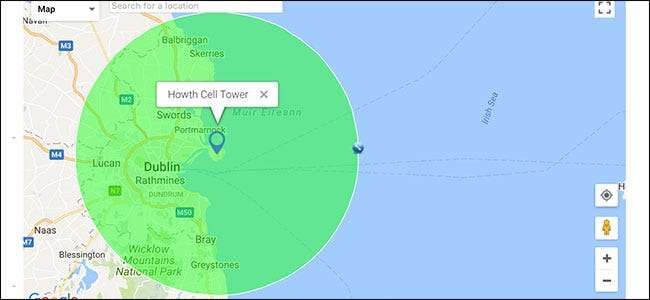
Uneori doriți să aflați ce se află într-un anumit număr de mile de la o anumită locație. Poate doriți să știți ce zonă acoperă un turn de celule sau ce s-ar întâmpla dacă o bombă nucleară ar fi aruncată pe casa socrilor dvs.
Pentru a găsi aceste informații, vom folosi Instrumentul Radius Around Point al FreeMapTools .
Găsirea razei în jurul unui anumit punct de hartă
Mergeți spre Instrumentul Radius Around Point al FreeMapTools pentru a incepe. Pentru acest exemplu, voi afla suprafața maximă pe care o poate acoperi turnul de celule din vârful dealului de lângă casa mea.

În teorie, un turn de celule are o rază de acțiune de peste 40 de mile, dar, în practică, distanța maximă de la care veți putea primi serviciul de celule este de aproximativ 22 de mile - și aceasta este în condiții ideale. Sub „Opțiuni”, voi seta „Distanța razei” la 22 de mile. Ar trebui să introduceți orice valoare doriți să testați; instrumentul va funcționa cu orice, de la câțiva metri până la o fracțiune semnificativă din circumferința pământului.

Apoi, trebuie să setați locația centrului cercului. Aveți patru opțiuni pentru a face acest lucru: clic pe hartă, introducerea unui nume de locație, introducerea coordonatelor sau desenarea propriei locații.
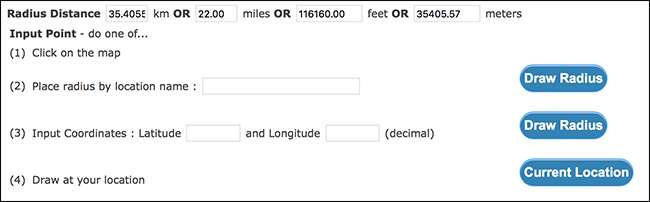
Fiecare funcționează exact cum sună. Voi merge cu cea mai simplă opțiune și doar să fac clic aproximativ pe locul unde se află turnul celular pe hartă, deși puteți forma o adresă sau puteți introduce valori de latitudine și longitudine, dacă doriți.
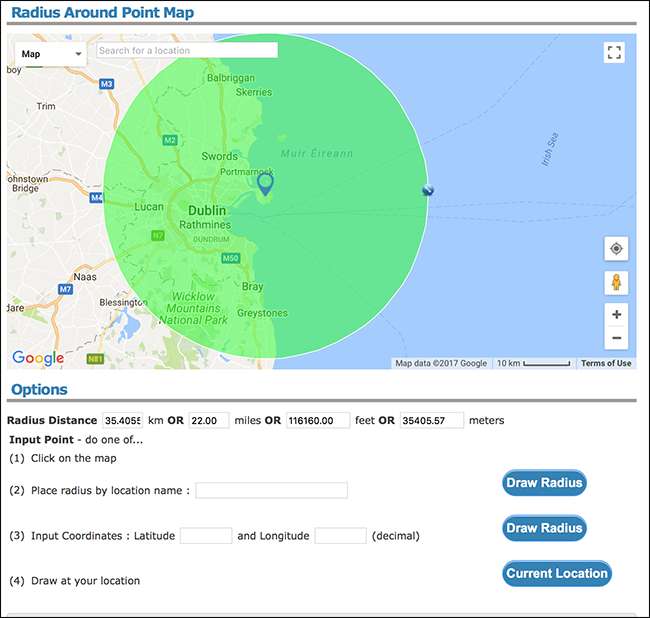
Și exact așa, instrumentul desenează un cerc pentru tine. Puteți vedea că turnul de celule pe care l-am selectat acoperă întregul oraș Dublin, ceea ce face cu atât mai enervant că am o recepție de celule proastă în casa mea.
Cu instrumentul Radius Around a Point, nu sunteți limitat doar la un cerc. Puteți adăuga câte aveți nevoie. Aceasta înseamnă că puteți privi zonele în care se suprapun diferite cercuri. Voi adăuga un alt cerc în centrul Mării Irlandei pentru a vedea ce s-ar întâmpla dacă ar exista un ipotetic turn de celule acolo.
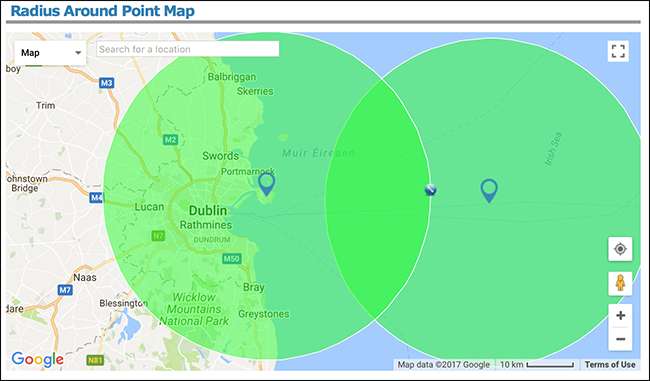
Ei bine, aparent, nu prea mult. Feribotul către Țara Galilor ar putea primi un serviciu celular pentru un timp mai lung, dar asta este cam înălțimea acestuia. Pentru a elimina un cerc pe care l-ați adăugat, faceți clic dreapta pe marcatorul de locație albastru din centrul cercului. Voi face asta acum.
Schimbarea aspectului cercurilor
De asemenea, puteți schimba aspectul cercurilor pe care le desenați cu instrumentul Radius Around Point. Acest lucru este util dacă urmăriți zonele acoperite de diferite clase de lucruri.
Pentru a schimba aspectul cercurilor pe care le desenați, faceți clic pe secțiunea „Culori și grosimea liniei”, apoi selectați valorile dorite pentru grosimea liniei, culoarea liniei și culoarea umplerii. Nu puteți schimba aspectul unui cerc pe care l-ați desenat deja, deci asigurați-vă că setați aceste valori înainte de a adăuga cercul.
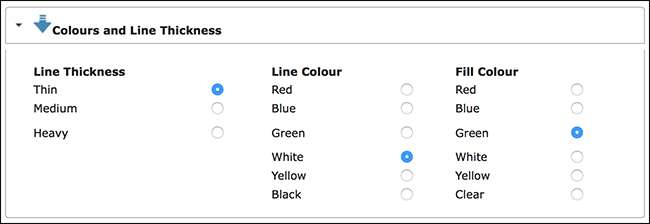
Iată câteva cercuri diferite pe care le-am adăugat pe hartă.
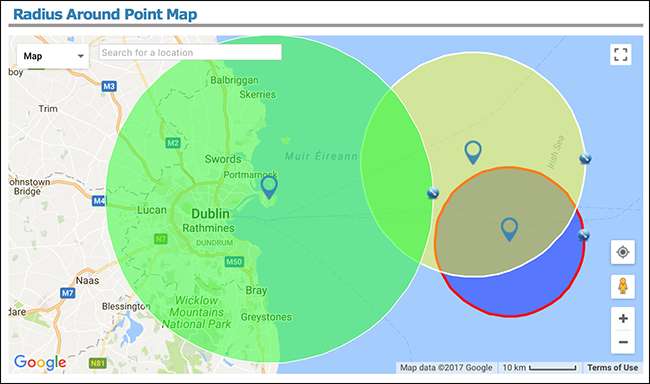
Adăugarea etichetelor la cercuri
Dacă doriți să adăugați o etichetă la orice cerc, selectați „Opțiuni hartă” și în caseta de dialog, tastați eticheta pe care doriți să o adăugați.
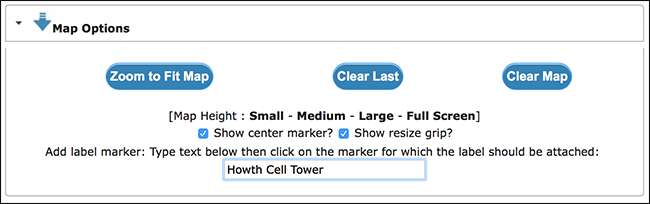
Apoi, faceți clic pe cercul la care doriți să atașați eticheta.
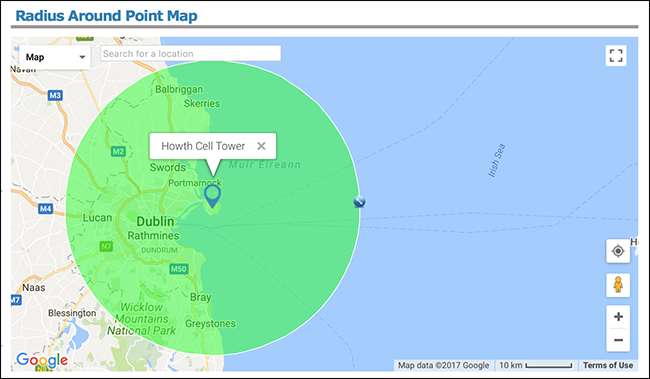
Partajarea hărții
Dacă doriți să partajați o hartă pe care ați creat-o, derulați în jos până la secțiunea „Ieșire”. Veți vedea două opțiuni: „Adresa URL la ultima rază” și „Adresa URL la toată rază”.
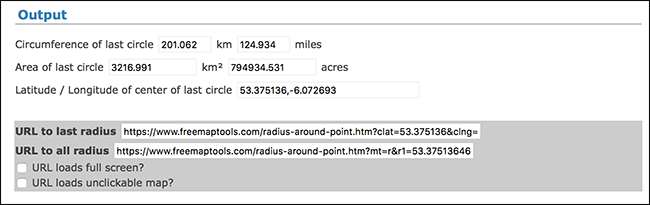
Link-ul „URL către ultima rază” îi duce pe oameni pe o hartă care arată doar cel mai recent cerc pe care l-ați desenat. Link-ul „URL către toate razele” îi duce pe oameni pe o hartă cu toate cercurile pe care le-ați desenat. Iată linkul către harta mea .
Există o mulțime de motive pentru care ați putea dori să găsiți tot ceea ce se află într-o anumită rază a unui punct, cum ar fi, probabil, pentru a vedea în ce orașe puteți ajunge în două ore când călătoriți sau pentru a vă antrena unde puteți merge pe jos într-o zi. Cu instrumentul Radius Around a Point îl puteți face.







